雷电模拟器多开怎么设置不卡?雷电使用多开卡顿的厉害怎么解决?
雷电模拟器多开怎么设置不卡?相信有不少用户对于雷电模拟器这款软件并不会陌生,甚至使用的用户也是非常多,而我们在使用雷电模拟器多开功能的时候会出现卡顿的现象,那么遇到这种情况应该怎么办呢?下面就和小编一起来看看雷电模拟器多开设置不卡的方法吧。
雷电使用多开卡顿的厉害怎么解决?
1、打开雷电多开器,根据自己的需要设置一个模拟器。
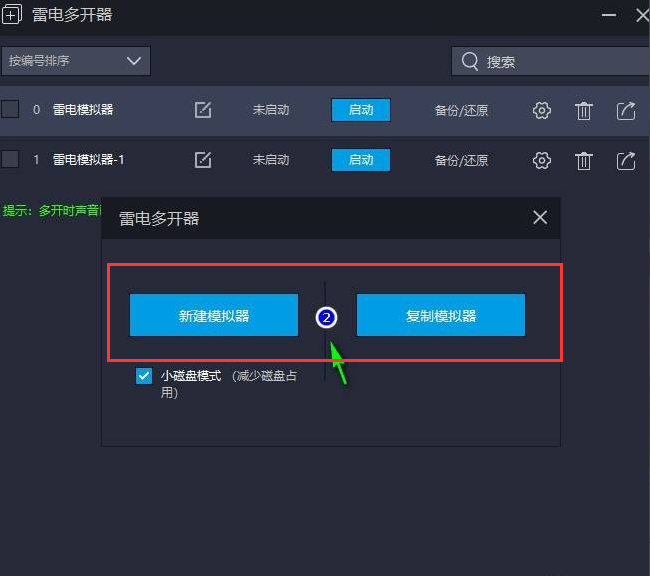
2、点击模拟器右侧的小齿轮图标 可以对单独某个模拟器进行属性的修改。修改分辨率,修改cpu、内存占用等。改好后保存确定。
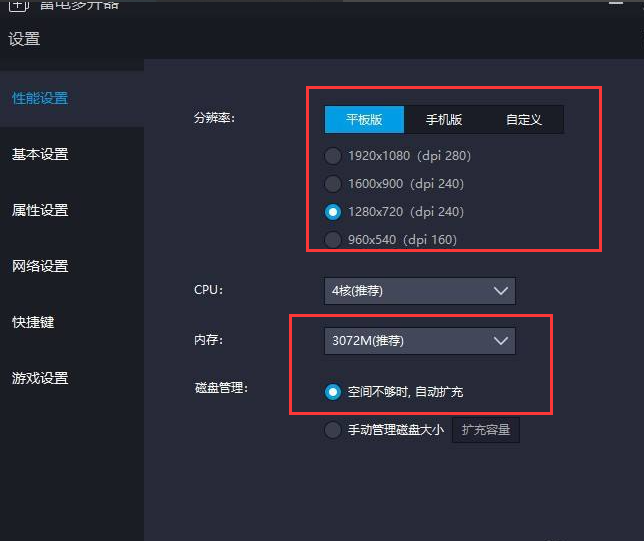
3、进入设置 文字, 或者底部的 多开设置,进入多开设置界面。
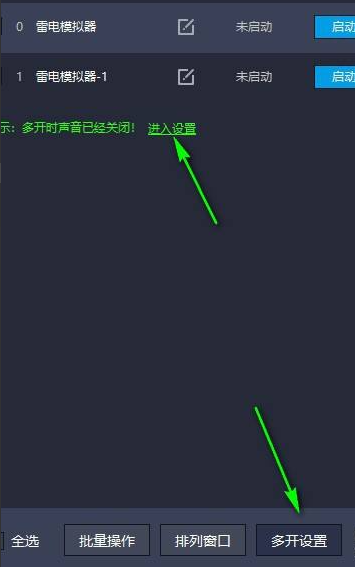
4、帧数可以适当少点20左右差不多,同时声音记得要关了。降低cup内存的占用。
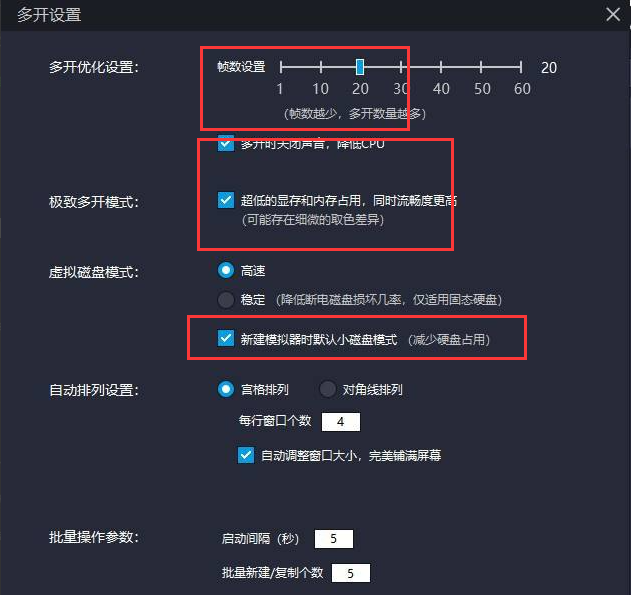
5、其他参数根据自己电脑及需求定。 改好后这里会自动保存生效。
最新推荐
-
excel怎么把一列数据拆分成几列 excel一列内容拆分成很多列

excel怎么把一列数据拆分成几列?在使用excel表格软件的过程中,用户可以通过使用excel强大的功能 […]
-
win7已达到计算机的连接数最大值怎么办 win7连接数达到最大值

win7已达到计算机的连接数最大值怎么办?很多还在使用win7系统的用户都遇到过在打开计算机进行连接的时候 […]
-
window10插网线为什么识别不了 win10网线插着却显示无法识别网络

window10插网线为什么识别不了?很多用户在使用win10的过程中,都遇到过明明自己网线插着,但是网络 […]
-
win11每次打开软件都弹出是否允许怎么办 win11每次打开软件都要确认

win11每次打开软件都弹出是否允许怎么办?在win11系统中,微软提高了安全性,在默认的功能中,每次用户 […]
-
win11打开文件安全警告怎么去掉 下载文件跳出文件安全警告

win11打开文件安全警告怎么去掉?很多刚开始使用win11系统的用户发现,在安装后下载文件,都会弹出警告 […]
-
nvidia控制面板拒绝访问怎么办 nvidia控制面板拒绝访问无法应用选定的设置win10

nvidia控制面板拒绝访问怎么办?在使用独显的过程中,用户可以通过显卡的的程序来进行图形的调整,比如英伟 […]
热门文章
excel怎么把一列数据拆分成几列 excel一列内容拆分成很多列
2win7已达到计算机的连接数最大值怎么办 win7连接数达到最大值
3window10插网线为什么识别不了 win10网线插着却显示无法识别网络
4win11每次打开软件都弹出是否允许怎么办 win11每次打开软件都要确认
5win11打开文件安全警告怎么去掉 下载文件跳出文件安全警告
6nvidia控制面板拒绝访问怎么办 nvidia控制面板拒绝访问无法应用选定的设置win10
7win11c盘拒绝访问怎么恢复权限 win11双击C盘提示拒绝访问
8罗技驱动设置开机启动教程分享
9win7设置电脑还原点怎么设置 win7设置系统还原点
10win10硬盘拒绝访问怎么解决 win10磁盘拒绝访问
随机推荐
专题工具排名 更多+





 闽公网安备 35052402000376号
闽公网安备 35052402000376号